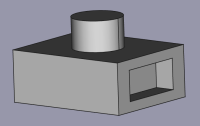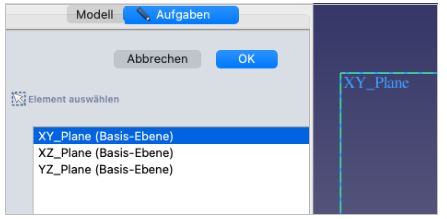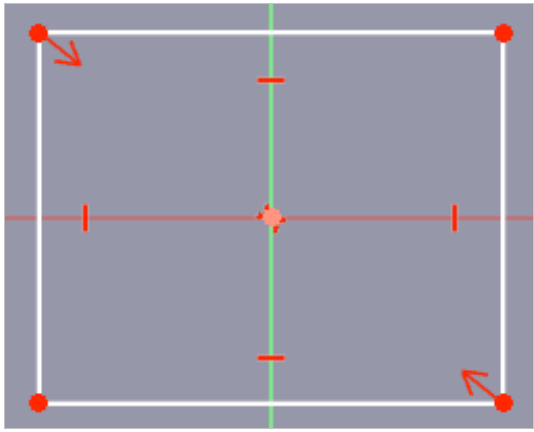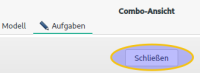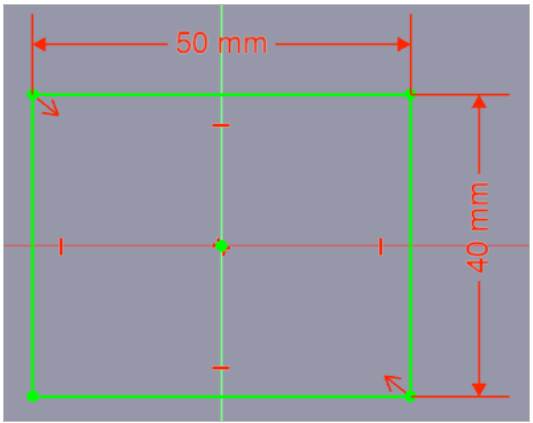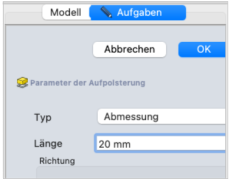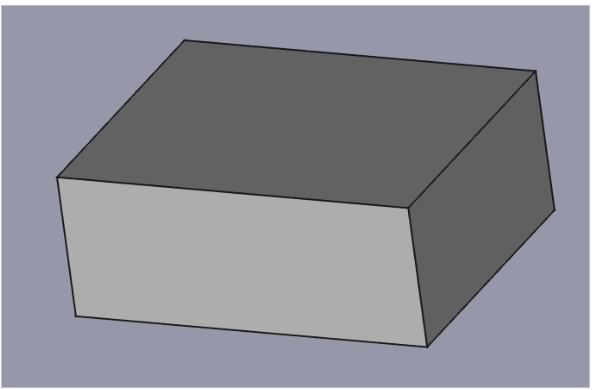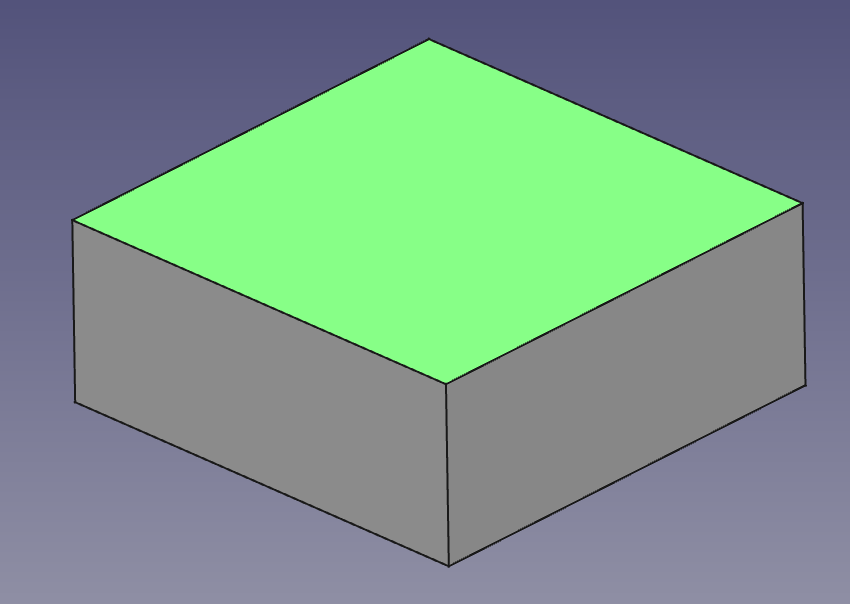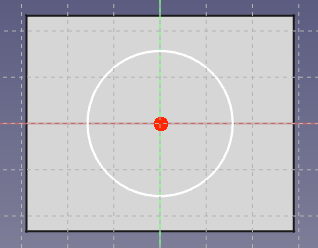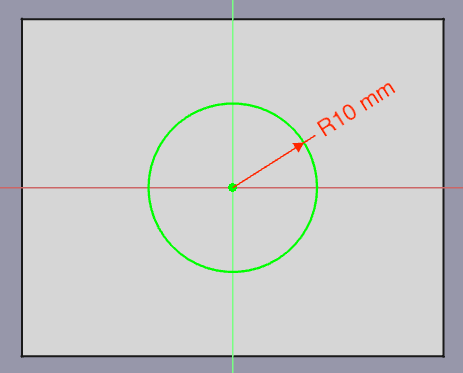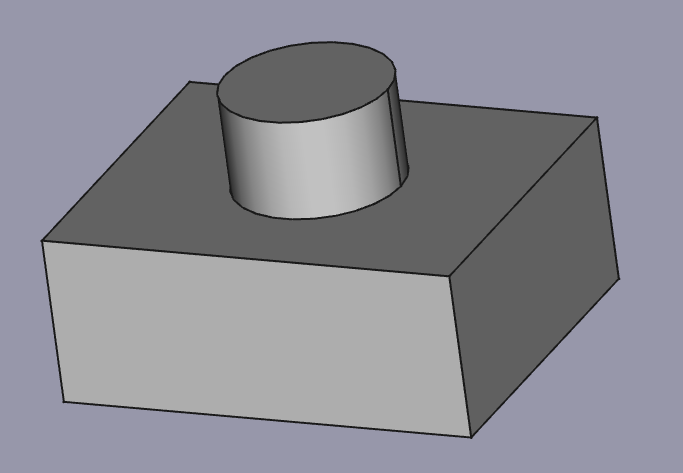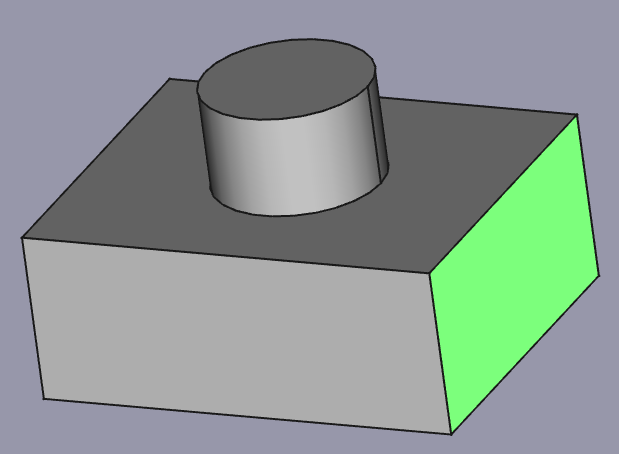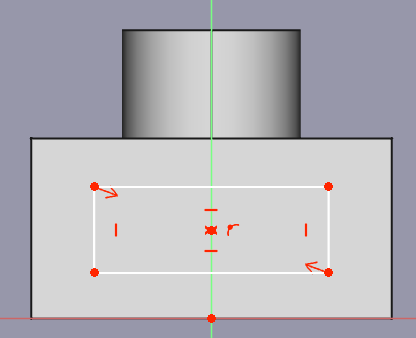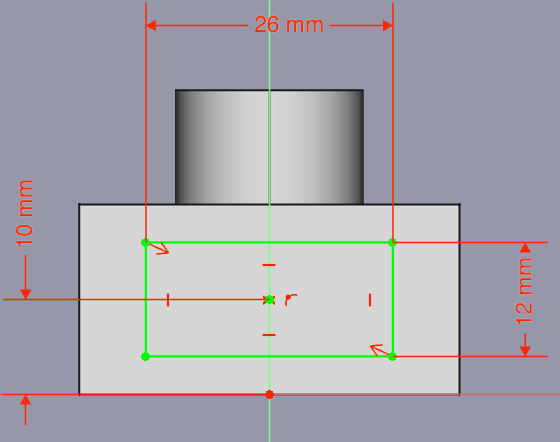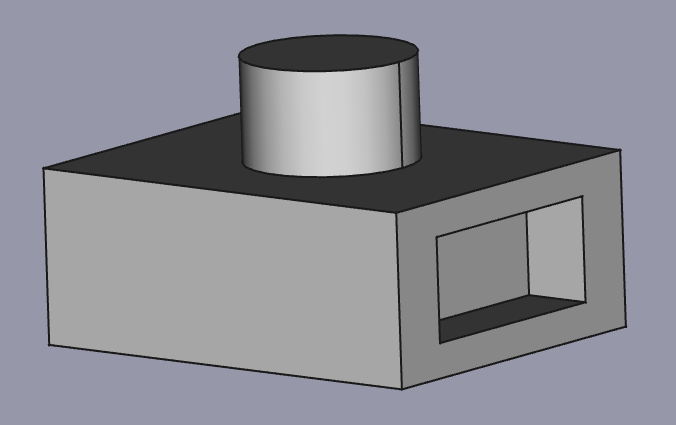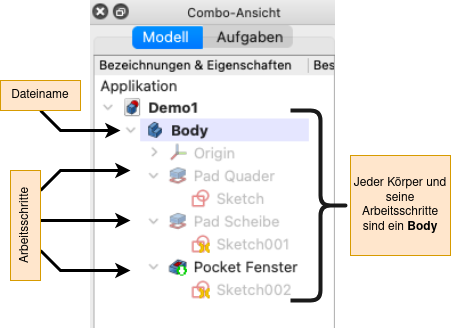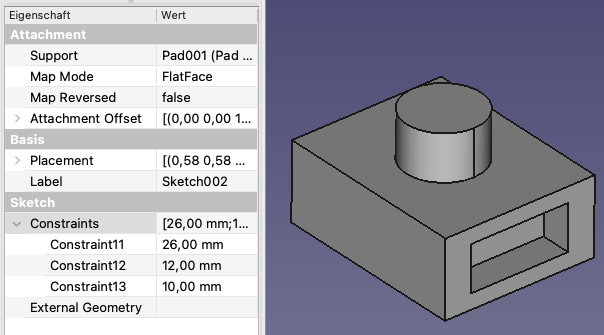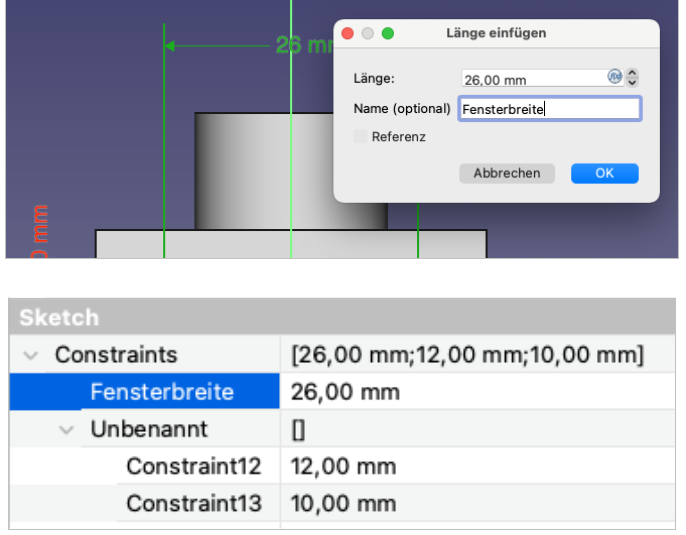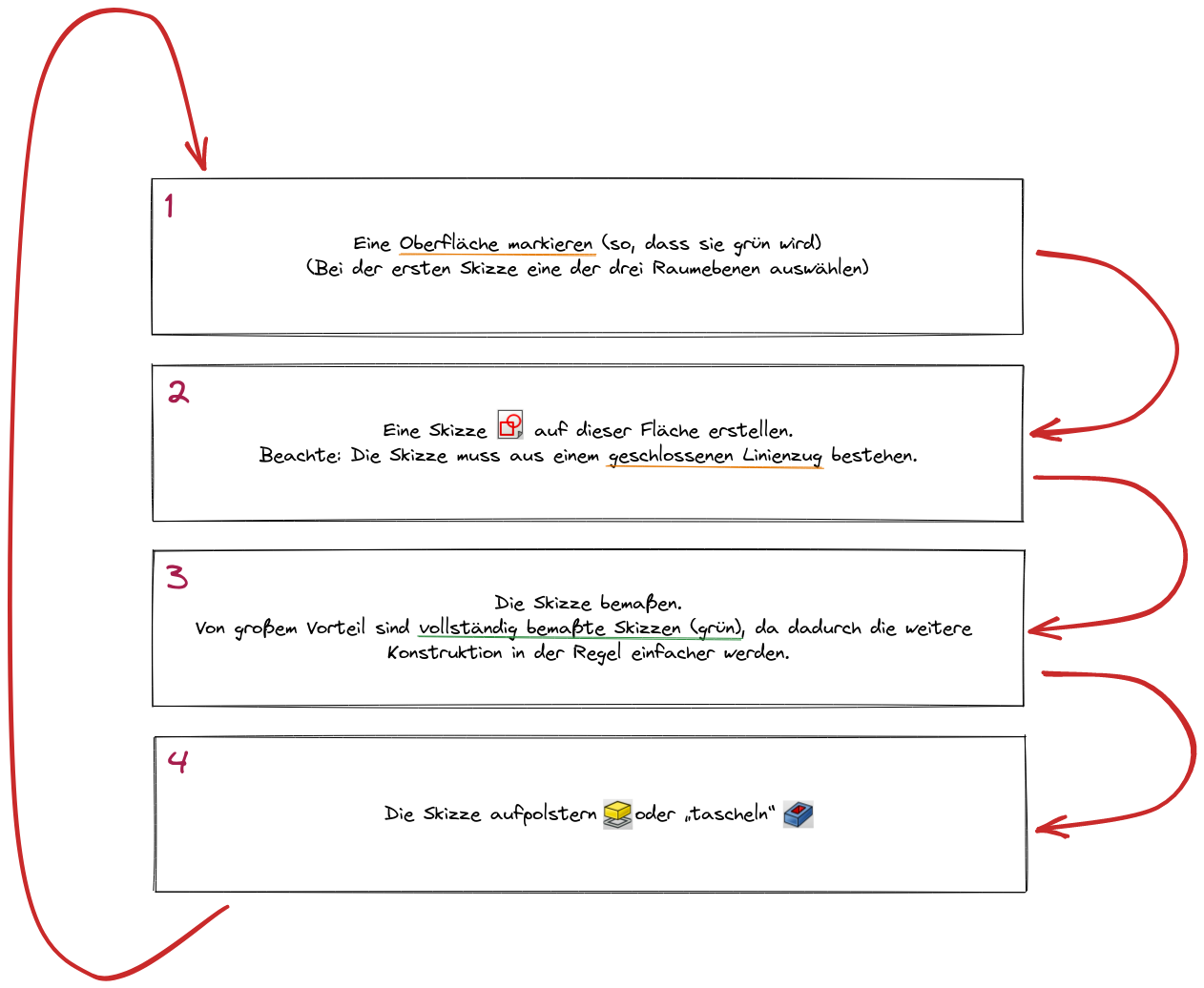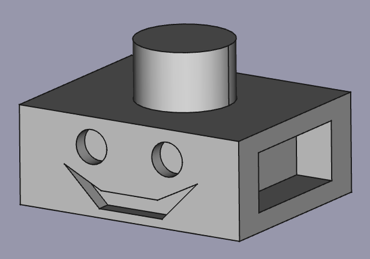Inhaltsverzeichnis
Demokörper 1
1. Schritt: Quader erstellen
- Zeichne ein „zentriertes Rechteck“
 mit Mittelpunkt im Ursprung 1).
mit Mittelpunkt im Ursprung 1).- M1 auf Ursprung (auf den Fang achten)
- Rechteck aufziehen
- Eckpunkt mit M1 festlegen.
- ESC oder M2 beendet den Befehl.
Einschränkungen (horizontal, vertikal, Symmetrie) kannst du an den roten Symbolen neben den Linien und an den Punkten erkennen.
2. Schritt: Zylinder auf Oberseite erzeugen
3. Schritt: Fenster seitlich erzeugen
Die Baumansicht
Speichern der Datei und Benennung der Arbeitsschritte in der Baumansicht
Bemaßungen direkt im Fenster Eigenschaften ändern
Wenn eine Skizze zahklreiche Bemaßungen enthält, fällt die Zuordnung schwer. Es bietet sich an, den Bemaßungen einen Namen zu geben, z.B. der Fensterbreite.
Dazu Doppelklick auf die Bemaßung, Dialogfenster öffnet sich. Der dort eingegebene Name (Parameter) wird dann entsprechend übernommen.
Wen sich beim Doppelklick kein Fenster öffnet, kann man die Constraints benennen, wenn man die Skizze öffnet - oder bereits beim Erstellen der Skizze.
Allgemeine Vorgehensweise bei der Konstruktion
(A1)
1)
Das funktioniert nur mit FreeCAD Versionen ab 0.20